Excel中「Ctrl+T」快捷键的妙用
原文标题:《你知道 Excel 中的「Ctrl+T」快捷键,有多牛吗?》
今天,小汪老师要来给大伙分享一个超好用的快捷键“Ctrl + T”,它能够将普通表格转换成“超级表”,转换后的“超级表”到底有多好用呢?让我们一起来见识一下吧!
1、普通表格转超级表
首先,我们需要将普通表格转成超级表,将光标定位到该表格任意处,然后使用快捷键「Ctrl + T」即可转换成功。当然,也可以点击「开始」-「样式」-「套用表格格式」,选择一种样式,同样可以转换成超级表。
2、一键美化
将普通表格转变成超级表以后,我们可以在「设计」-「快速样式」中,一键选择自己喜欢的表格样式。
3、自带筛选
超级表自带了筛选功能,方便我们筛选数据。
4、冻结首行
不用担心表格向下拖时,看不到表头信息,也无需额外的去设置什么,超级表直接自带了冻结首行功能,非常方便!
5、快速选中
将光标移动到表格首行或首列处时,光标将变成黑色箭头,单击一下,即可快速选中表格的整行或整列,而不是整个工作表的行、列!
6、自动扩展
在末尾添加新数据时,你会发现,超级表将会自动扩展,颜色和样式会自动填充到后面的表格,完全不需要我们手动再去设置颜色和样式。
7、自动切换下一行
在单元格录入完数据后,我们可以按「Tab」键,切换到下一个单元格中,就算在行末处,也能够直接跳到下一行的第一个单元格中,是不是非常的人性化?
8、超级计算
单击「设计」-「表格样式选项」,勾选「汇总行」,此时,表格底部会新增一个“汇总”行,汇总行每个单元格都有一个下拉选项,里面有求平均值、计数、数值计算、最大值、最小值等等...... 可以帮助我们快速运算。
9、自动填充公式
只需在其中一个单元格输入公式,其他单元格就会全部被自动填充好公式。
10、切片器
在超级表中,我们还可以使用“切片器”功能,切片器可以生成多个选项按钮,可以帮助我们筛选数据,让我们更清晰的查看数据。
声明:本网转发此文章,旨在为读者提供更多信息资讯,所涉内容不构成投资、消费建议。文章事实如有疑问,请与有关方核实,文章观点非本网观点,仅供读者参考。
-

-
北汽极狐阿尔法S获耐腐蚀性能白金等级证书
CA-CAP(中国汽车耐腐蚀与老化性能评价规程)在海南博鳌举办,标志着我国汽车行业耐腐蚀与抗老化测评领域向前迈进一大步,
2022-02-14 19:44
-

-
从口罩到健康码,冬奥会如期举行背后的四重科技助力
北京冬奥会开幕在即,新冠病毒已经进化出传染力更强的奥密克戎新变种,加上病毒喜寒畏热的特性,叠加春运大范围的人员流动,其防
2022-01-28 08:13
-

-
好空气“随叫随到”,米家空气净化器4让健康生活更有趣
又是一年岁末时,按照惯例,春节应是亲友团聚的欢乐时期。然而疫情的突袭,让家人的团聚变得更加珍贵,也让更多的家庭明白健康的
2022-01-26 16:31
-

-
沃尔沃方锡智:用户的困惑和需求,“沃”都在心里
在这个飞速发展的信息化时代,高端产品已经越来越不是“一锤子买卖”,售后服务成为了增强用户黏性、促成口碑向销量转化的关键所
2022-01-26 14:51
-

-
钦培吉:借IPO,沃尔沃迎来更大施展舞台
今年以来,沃尔沃动作频繁,受到了业界内外的广泛关注。3月,沃尔沃宣布将在2030年实现全面电动化,成为纯电豪华品牌,且所
2022-01-18 14:34
 新华在线
新华在线